Cloud Solution Provider-Programm
In diesem Artikel wird erläutert, wie Sie Ihr Angebot so konfigurieren, dass es im Cloud Solution Provider-Programm (CSP) verfügbar ist. Sie können Ihre Angebote nicht nur über Onlineshops im kommerziellen Marketplace, sondern auch über das CSP-Programm verkaufen, um Millionen berechtigter Microsoft-Kunden zu erreichen, die das Programm nutzen können.
Sie können neue oder bestehende Angebote für die Verfügbarkeit im CSP-Programm auf Abonnementbasis konfigurieren, sodass CSP-Partner Ihre Produkte verkaufen und umfassende Lösungen für Kunden erstellen können.
Die Herausgeber sind verantwortlich für die Bereitstellung des Supports zum Beheben von Problemen für den Endkunden. Außerdem müssen sie einen Mechanismus für Partner im CSP-Programm und/oder Kunden zur Kontaktaufnahme mit dem Support bereitstellen. Es ist eine bewährte Methode, Partnern im CSP-Programm Benutzerdokumentation, Schulungen und Dienststatus-/Dienststatusbenachrichtigungen (sofern zutreffend) bereitzustellen, damit Partner im CSP-Programm ausgestattet sind, um Supportanfragen der Stufe 1 von Kunden zu verarbeiten.
Die folgenden Angebote können abonniert werden, um von Partnern im CSP-Programm verkauft zu werden:
- Software-as-a-Service-Transaktionsangebote (SaaS)
- Virtuelle Computer (Virtual Machines, VMs)
- Lösungsvorlagen
- Verwaltete Anwendungen
- Dynamics 365 Business Central-Angebote (neu)
Hinweis
Container und BYOL-VM-Pläne (Bring-Your-Own-License) sind standardmäßig für den Verkauf durch Partner im CSP-Programm abonniert.
Konfigurieren ein Angebots
Konfigurieren Sie die Abonnementeinstellung für das CSP-Programm, wenn Sie das Angebot in Partner Center erstellen.
Partner Center-Abonnement
Die Abonnementoberfläche befindet sich unter dem Modul für die CSP-Reseller-Zielgruppe:

Wählen Sie zwischen drei Optionen aus:
- Alle Partner im CSP-Programm
- Bestimmte ausgewählte Partner im CSP-Programm
- Keine Partner im CSP-Programm
Option 1: Jeder Partner im CSP-Programm
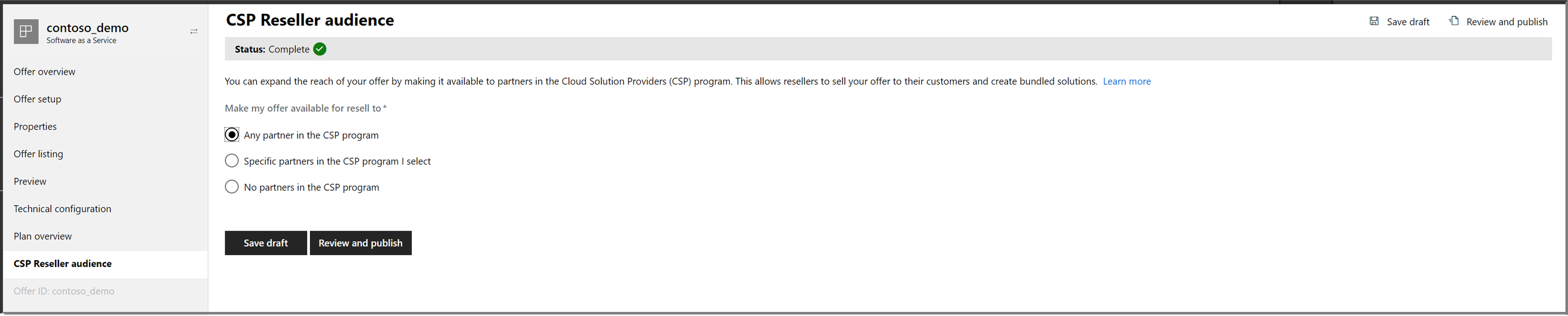
Wenn Sie diese Option auswählen, können alle Partner im CSP-Programm Ihr Angebot an ihre Kunden weiterverkaufen.
Option 2: Bestimmte Partner im CSP-Programm, das ich auswähl
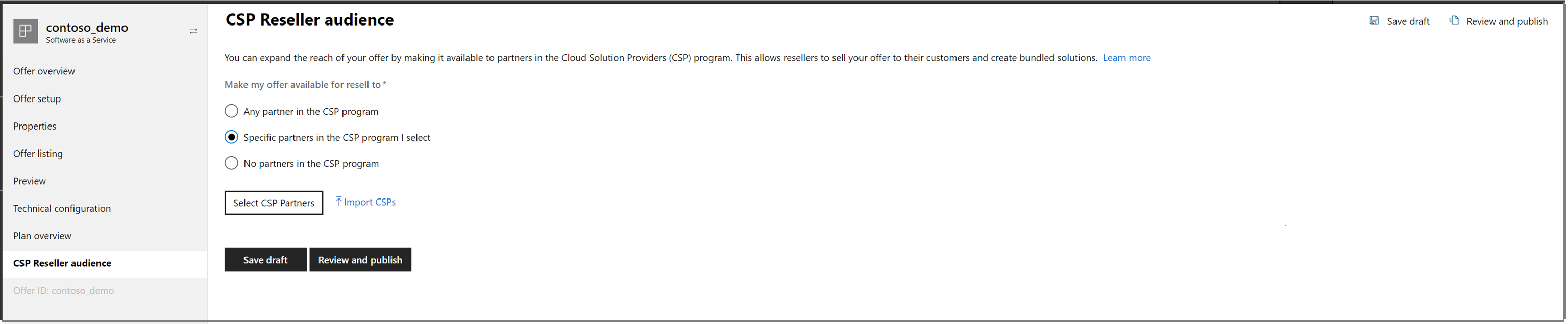
Wenn Sie diese Option auswählen, autorisieren Sie die Partner im CSP-Programm, die zum Weiterverkaufen Ihres Angebots berechtigt sind.
Um Partner zu autorisieren, wählen Sie "CSP-Partner auswählen" aus, und es wird ein Menü angezeigt, in dem Sie nach Partnername oder CSP Microsoft Entra-Mandanten-ID suchen können.

Sie können Suchfilter anwenden, z.B. Land/Region, Kompetenzoder Qualifikation.
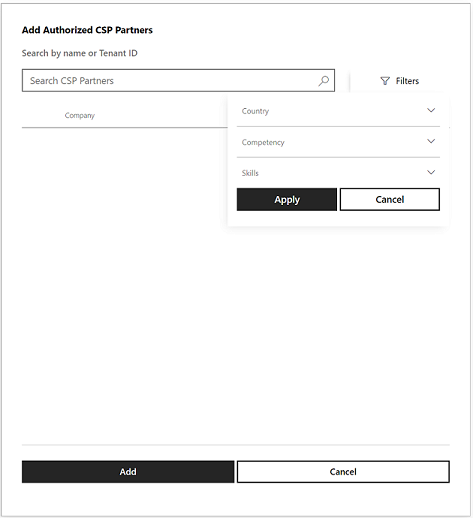
Nachdem Sie die Liste der Partner ausgewählt haben, wählen Sie "Hinzufügen" aus.
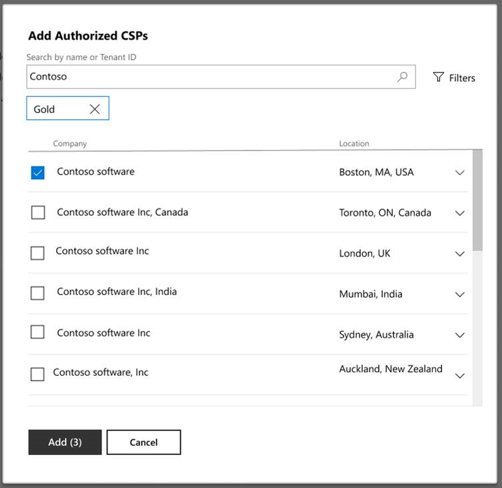
In einer Tabelle wird die Liste der von Ihnen ausgewählten Partner auf der Seite „Cloud Solution Provider (CSP) – Zielgruppe ‚Handelspartner‘“ angezeigt.
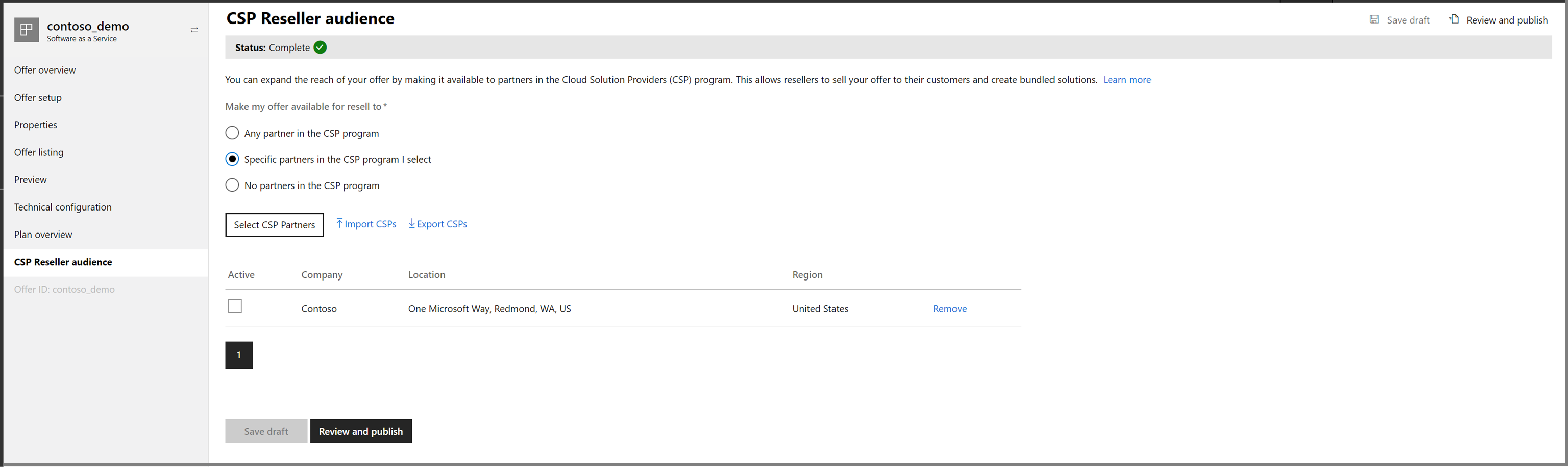
Wählen Sie Entwurf speichern aus, um Ihre Änderungen zu registrieren.
Wenn dieses Angebot nicht veröffentlicht wird, können Sie das Angebot veröffentlichen, um es Ihren ausgewählten Partnern zur Verfügung zu stellen.
Hinweis
Wenn Sie einen Partner im CSP-Programm in einer bestimmten Region autorisieren, kann dieser das Angebot an jeden seiner Kunden in dieser Region verkaufen. Weitere Informationen zur Klassifizierung von CSP-Angeboten unter Regionen finden Sie unter Regionale Märkte und Währungen des Cloud Solution Provider-Programms.
Wenn Sie die CSP-Liste eines bereits veröffentlichten Angebots aktualisieren, fügen Sie die Partner hinzu, und wählen Sie " CSP-Benutzergruppe synchronisieren" aus.
Wenn Sie über ein Angebot verfügen, das bereits eine Liste autorisierter Partner aufweist, und Sie dieselbe Liste für ein anderes Angebot verwenden möchten, verwenden Sie Import/Export aus. Navigieren Sie zum Angebot mit der CSP-Liste, und wählen Sie CSPs exportieren aus. Die-Funktion erstellt eine CSV-Datei, die in ein anderes Angebot importiert werden kann.
Option 3: Keine Partner im CSP-Programm

Wenn Sie diese Option auswählen, entfernen Sie Ihr Angebot aus dem CSP-Programm. Sie können diese Auswahl jederzeit ändern.
Entfernen der Autorisierung von Partnern im CSP-Programm
Wenn Sie einen Partner im CSP-Programm autorisiert haben und dieser Partner das Produkt bereits an seine Kunden weiterverkauft hat, dürfen Sie diesen Partner nicht autorisieren.
Wenn ein Partner im CSP-Programm Ihr Produkt noch nicht an seine Kunden verkauft hat und Sie den CSP entfernen möchten, nachdem das Angebot veröffentlicht wurde, gehen Sie folgendermaßen vor:
Wechseln Sie zur Seite Supportanfrage. Die ersten Dropdownmenüs werden automatisch für Sie ausgefüllt.
Hinweis
Ändern Sie die vorab ausgefüllten Angaben in den Dropdownmenüs nicht.
Wählen Sie für Produktversion auswählen die Option Live-Angebotsverwaltung aus.
Wählen Sie für Kategorie auswählen, die das Problem am besten beschreibt, die Kategorie aus, die für Ihr Angebot gilt.
Wählen Sie für Option auswählen, die das Problem am besten beschreibt die Option Vorhandenes Angebot aktualisieren aus.
Wählen Sie Weiter aus, um zur Detailseite für das Problem zu gelangen und weitere Informationen zu Ihrem Problem einzugeben.
Verwenden Sie Entfernen der Autorisierung eines CSP als Titel für das Problem, und füllen Sie die restlichen Abschnitte aus.
Wechseln zwischen Optionen
Verwenden Sie diesen Abschnitt, um zwischen den drei Optionen für CSP-Handelspartner zu wechseln.
Navigieren Sie von Option 1: Ein beliebiger Partner im CSP-Programm
Wenn Ihr Angebot derzeit Option 1 ist: Ein beliebiger Partner im CSP-Programm und Sie möchten zu einer der anderen beiden Optionen navigieren, verwenden Sie die folgenden Anweisungen, um eine Anforderung zu erstellen:
Wechseln Sie zur Seite Supportanfrage. Die ersten Dropdownmenüs werden automatisch für Sie ausgefüllt.
Hinweis
Ändern Sie die vorab ausgefüllten Angaben in den Dropdownmenüs nicht.
Wählen Sie für Produktversion auswählen die Option Live-Angebotsverwaltung aus.
Wählen Sie für Kategorie auswählen, die das Problem am besten beschreibt, die Kategorie aus, die für Ihr Angebot gilt.
Wählen Sie für Option auswählen, die das Problem am besten beschreibt die Option Vorhandenes Angebot aktualisieren aus.
Wählen Sie Weiter aus, um zur Detailseite für das Problem zu gelangen und weitere Informationen zu Ihrem Problem einzugeben.
Verwenden Sie Entfernen der Autorisierung eines CSP als Titel für das Problem, und füllen Sie die restlichen Abschnitte aus.
Hinweis
Wenn Sie versuchen, zu Option 2 zu wechseln, und ein Partner im CSP-Programm das Angebot bereits an seine Kunden weiterverkauft hat, ist dieser Partner standardmäßig bereits in der Liste der autorisierten Partner enthalten.
Navigieren Sie aus Option 2: Bestimmte Partner im CSP-Programm, das ich auswähl
Wenn Ihr Angebot derzeit Option 2 ist: Bestimmte Partner im CSP-Programm wähle ich aus , und Sie möchten zu Option 1 navigieren: Jeder Partner im CSP-Programm, verwenden Sie die folgenden Anweisungen, um eine Anforderung zu erstellen:
Wechseln Sie zur Seite Supportanfrage. Die ersten Dropdownmenüs werden automatisch für Sie ausgefüllt.
Hinweis
Ändern Sie die vorab ausgefüllten Angaben in den Dropdownmenüs nicht.
Wählen Sie für Produktversion auswählen die Option Live-Angebotsverwaltung aus.
Wählen Sie für Kategorie auswählen, die das Problem am besten beschreibt, die Kategorie aus, die für Ihr Angebot gilt.
Wählen Sie für Option auswählen, die das Problem am besten beschreibt die Option Vorhandenes Angebot aktualisieren aus.
Wählen Sie Weiter aus, um zur Detailseite für das Problem zu gelangen und weitere Informationen zu Ihrem Problem einzugeben.
Verwenden Sie Entfernen der Autorisierung eines CSP als Titel für das Problem, und füllen Sie die restlichen Abschnitte aus.
Wenn Ihr Angebot derzeit Option 2 ist: Bestimmte Partner im CSP-Programm, die ich wähle , und Sie möchten zu Option 3 navigieren: Keine Partner im CSP-Programm, können Sie nur zu dieser Option navigieren, wenn die Partner im CSP-Programm, die Sie zuvor autorisiert haben, Ihr Angebot nicht an Endkunden weiterverkauft haben. Gehen Sie folgendermaßen vor, um eine Anforderung zu erstellen:
Wechseln Sie zur Seite Supportanfrage. Die ersten Dropdownmenüs werden automatisch für Sie ausgefüllt.
Hinweis
Ändern Sie die vorab ausgefüllten Angaben in den Dropdownmenüs nicht.
Wählen Sie für Produktversion auswählen die Option Live-Angebotsverwaltung aus.
Wählen Sie für Kategorie auswählen, die das Problem am besten beschreibt, die Kategorie aus, die für Ihr Angebot gilt.
Wählen Sie für Option auswählen, die das Problem am besten beschreibt die Option Vorhandenes Angebot aktualisieren aus.
Wählen Sie Weiter aus, um zur Detailseite für das Problem zu gelangen und weitere Informationen zu Ihrem Problem einzugeben.
Verwenden Sie Entfernen der Autorisierung eines CSP als Titel für das Problem, und füllen Sie die restlichen Abschnitte aus.
Navigieren Sie von Option 3: Keine Partner im CSP-Programm
Wenn Ihr Angebot derzeit Option 3 ist: Keine Partner im CSP-Programm, können Sie jederzeit zu einer der anderen beiden Optionen navigieren.
Bereitstellen von Verkaufs- und Begleitmaterialien für Partner im CSP-Programm
Um es Partnern im Cloud Solution Provider-Programm zu ermöglichen, Ihr Angebot bestmöglich zu präsentieren und mit Ihrem Unternehmen in Kontakt zu treten, müssen Sie Verkaufs- und Begleitmaterialien übermitteln, die den Handelspartnern dann zur Verfügung stehen. Diese Ressourcen werden kunden in den Online-Stores nicht verfügbar gemacht.
Partner Center-CSP-Kanal
Wenn Sie sich im Partner Center für den CSP-Kanal entschieden haben, müssen Herausgeber eine URL eingeben, die relevante Marketingmaterialien und Kanalkontaktinformationen unter dem Angebotseintragsmodul hosten soll.

Nächste Schritte
- Informieren Sie sich über Go-to-market-Dienste.
- Melden Sie sich bei Partner Center an, um Ihr Angebot zu erstellen und zu konfigurieren.
Feedback
Bald verfügbar: Im Laufe des Jahres 2024 werden wir GitHub-Issues stufenweise als Feedbackmechanismus für Inhalte abbauen und durch ein neues Feedbacksystem ersetzen. Weitere Informationen finden Sie unter https://aka.ms/ContentUserFeedback.
Feedback senden und anzeigen für